مجله مطالب خواندنی
سبک زندگی، روانشناسی، سلامت،فناوری و ....مجله مطالب خواندنی
سبک زندگی، روانشناسی، سلامت،فناوری و ....چگونه اجرای برنامههای کم کاربرد را در پس زمینه اندروید متوقف کنیم
[ad_1]هر چند که گوشیهای تلفن جدید بسیار شگفتانگیز هستند، ولی پس از گذشت یک مدت همین گوشی کند و کسل کننده میشود. جابجایی بین برنامهها خسته کننده شده و از آن بدتر، باتری هم بیشتر از یک روز دوام نمیآورد. اگر این وضعیت برای شما نیز آشناست، چند روش برای بهبود شرایط وجود دارد که راحتترین راه، کنترل برنامههایی است که در پس زمینه سیستم عامل اندروید در حال اجرا هستند. پردازشها و برنامههای غیر ضروری سرعت اسمارتفون را به طور قابل ملاحظهای کاهش میدهند.
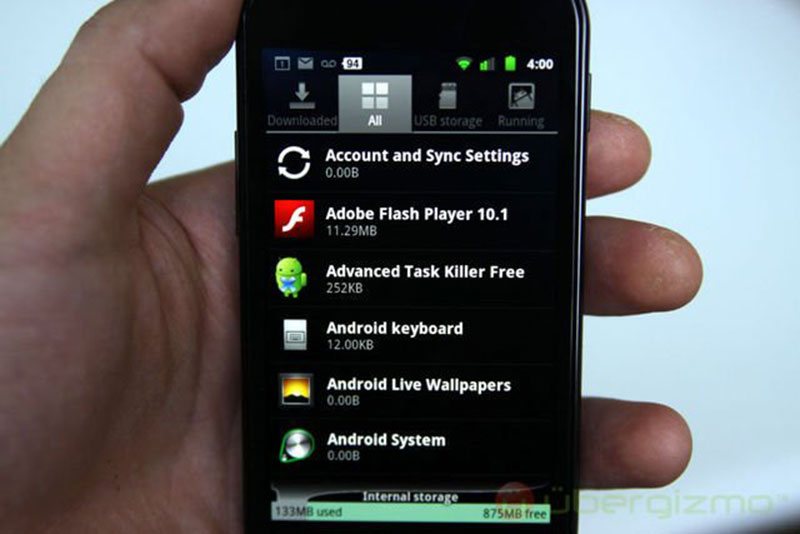
کنترل و نظارت بر برنامهها و پردازشهای در حال اجرا در پس زمینه سیستم عامل
بهترین راه برای این منظور استفاده از ابزار مانیتورینگ خود اندروید است. لازم به ذکر است که این ابزار بسته به برند گوشی تلفن شما و نسخه اندرویدی که استفاده میکنید، ظاهر متفاوتی خواهد داشت.
در برخی موارد پیش از استفاده از این ابزار باید “Developer Options” (گزینههای توسعه دهنده) را بر روی گوشی خود فعال نمایید.
- در نسخههای اندروید پیش از Marshmallow، استفاده از منوی Settings و گزینه About و پس از آن چندین بار ضربه زدن بر روی گزینه Build number این قابلیت را فعال میکند. پس از فعال شدن، پیغامی با این مضمون که گزینههای توسعه دهنده برای گوشی شما باز شده است برای شما به نمایش در خواهد آمد. پس از مشاهده این پیغام میتوانید ضربه زدن بر روی این گزینه را متوقف کنید!
- برای اکثر هندستها پس از این مرحله باید به دنبال گزینهای به نام Processes یا Process State باشید. میتوانید از مسیر Settings -> Developer Options -> Processes به آن دسترسی پیدا کنید. این برنامه، لیستی از برنامههای در حال اجرا به همراه میزان استفاده هر کدام از حافظه RAM گوشی را نمایش میدهد.
- یقینا بسیار خوب خواهد شد اگر بتوان تمام برنامههایی که بیشترین میزان استفاده از RAM را دارند متوقف کرد ولی باید توجه داشته باشید که متوقف کردن اجرای برخی از این برنامهها میتواند عملکرد گوشی شما را مختل کند.
اگر از گوشیهای جدید سامسونگ مثل S7 Edge استفاده میکنید، میتوانید از مسیر Settings -> Developer Options -> Running Services به این قسمت دسترسی داشته باشید. همچنین با ضربه زدن بر روی گزینه settings در منوی Services/Processes میتوانید بین برنامههای در حال اجرا و برنامههای ذخیره شده جابجا شوید.
برخی گوشیها، مانند Meizu M3 MAX اجازه فعال کردن گزینههای توسعه دهنده را از طریق ضربه زدن متوالی بر روی گزینه Build number به شما نمیدهد. بهترین راه برای فعال کردن این قابلیت در این گوشیها این است که مدل گوشی را به همراه عبارت “unlock developer option” در گوگل جستجو کنید. در مورد گوشیهای میزو، ##۶۹۶۱## را در قسمت شمارهگیر گوشی وارد کنید. سپس از مسیر Settings -> Accessibility -> Developer Options -> Process Statistics به این قسمت دسترسی خواهید داشت.
اگر نسخه اندروید گوشی شما Marshmallow یا نسخههای جدیدتر از آن است، گزینههای بیشتری نیز در اختیار شما قرار دارد. از مسیر Settings -> Memory -> Memory used by apps میتوانید گزینههای مشابه به آنچه که توضیح داده شد را ببینید و نیز اطلاعات بسیار دقیقتری را دریافت نمایید.
اجرای کدام برنامهها را متوقف کنیم؟
اگر میخواهید که مشکلی برای گوشیتان بوجود نیاید، باید دقت کرده و کمی حساسیت به خرج دهید. اپلیکیشنهایی که در آنها از عبارت “Google Services” استفاده شده است، یا به بیان سادهتر برنامههایی که با عبارت “Google” شروع میشوند، نباید به صورت دستی متوقف شوند.
به عبارت دیگر، اگر در لیست برنامههای پیامرسان، اپلیکیشنهای پخش کننده موسیقی یا برنامههایی که به نظر بلااستفاده هستند را مشاهده کردید که باتری گوشی شما را زیاد مصرف میکنند، میتوانید با خیال راحت آنها را متوقف کنید. برنامههای خیلی مهم معمولا به شما اجازه نخواهند داد که آنها را متوقف کنید.
اگر به قسمت More یا Settings (بسته به مدل گوشی) وارد شوید، میتوانید میزان RAM استفاده شده توسط برنامههای ذخیره شده را نیز مشاهده نمایید. قوانین فوق در خصوص توقف اجرای این برنامهها نیز حاکم است.
در برخی موارد ممکن است سرویس یا برنامه متوقف شده بصورت خودکار مجددا راه اندازی شود. در این موارد میتوان از مسیر Settings -> Applications -> Application manager دستور Force Stop (توقف اجباری) را بر روی این برنامهها اعمال کرد.
- جهت توقف اجرای برنامهها بصورت دستی از طریق لیست پردازشها، مسیر Settings -> Developer Options -> Processes را دنبال کرده و بر روی گزینه Stop کلیک کنید.
- جهت توقف اجباری (Force Stop) یا حذف (Uninstall) یک برنامه از طریق لیست برنامهها، مسیر Settings -> Applications -> Application manager را دنبال کرده و برنامه مورد نظر را انتخاب نمایید. دقت داشته باشید که برنامههایی که در قسمت Show System Apps وجود دارند را پاک نکنید.
- به منظور اعمال توقف اجباری (Force Stop) در نسخه اندروید Marshmallow و نسخههای جدیدتر، مسیر Settings -> Memory -> Memory used by apps را دنبال کنید.
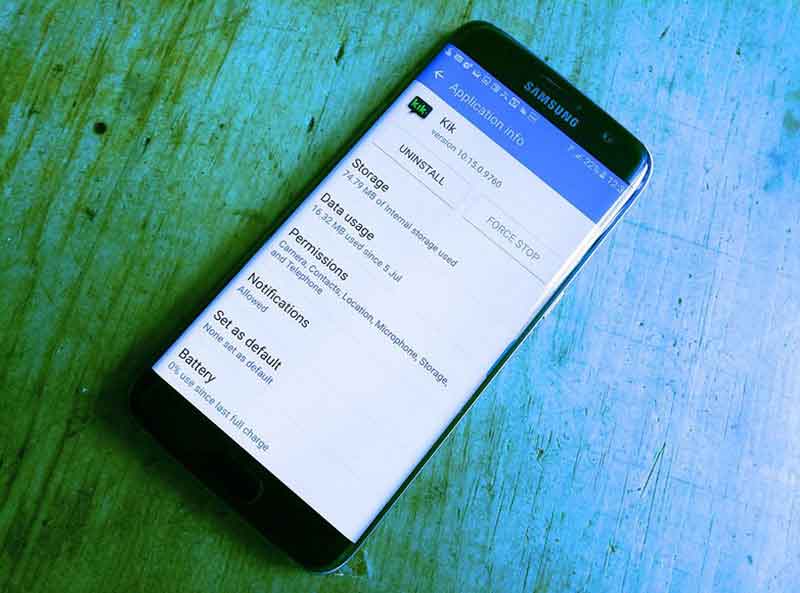
اکنون زمان آن رسیده است که ببینیم چه چیز باعث مصرف باتری گوشی میشود. اگر در هنگام انجام کارهای فوق نیم نگاهی به منوها و گزینههای اطراف آنچه گفته شد انداخته باشید، احتمالا با اطلاعاتی در خصوص مصرف باتری هر یک از برنامهها مواجه شدهاید. اگر بخواهید با ارزیابی هر یک از برنامهها بصورت مجزا، میزان مصرف باتری را متوجه شوید، باید یک روز کامل وقت خود را صرف این کار نمایید.
به جای این کار میتوانید از مسیر Settings -> Battery به راحتی به اطلاعات مد نظر خود در مورد مصرف باتری توسط هر برنامه دست یابید. گزینههای موجود در این منو ممکن است بسته به مدل گوشی، اسامی و کاربردهای گوناگونی داشته باشند. در این منو میتوانید لیستی از برنامههایی که بیشترین استفاده از باتری از زمان آخرین شارژ را داشتهاند، ببینید. سپس میتوانید تصمیم بگیرید که کدامیک را متوقف کنید.
قوانینی که در مورد توقف اجرا و حذف برنامهها از طریق لیست پردازشها وجود دارد در اینجا نیز حاکم است. برخی از گوشیها، برنامهها را در دو دسته برنامههای سیستمی و غیر سیستمی (system و non-system) و برخی دیگر (مانند Meizu) در دو دسته برنامههای سختافزاری و نرمافزاری تقسیم بندی میکنند.
از آنجاییکه نسخههای جدیدتر اندروید هوشمندی بیشتری در خصوص مصرف باتری ارایه میکنند، نقش شما در انجام این کار بصورت دستی کمرنگتر خواهد شد. در اندروید Marshmallow، پیشرفت قابل ملاحظهای در این زمینه ارایه شد؛ ویژگی Doze. این ویژگی گوشی تلفن همراه را در زمانهایی که بدون حرکت باشد در حالت Hibernate قرار میدهد. در اندروید نوقا Doze 2.0 ارایه شد که در زمانیکه از گوشی استفادهای نمیشود، حتی اگر در حرکت هم باشد، آن را در حالت Hibernate قرار میدهد.
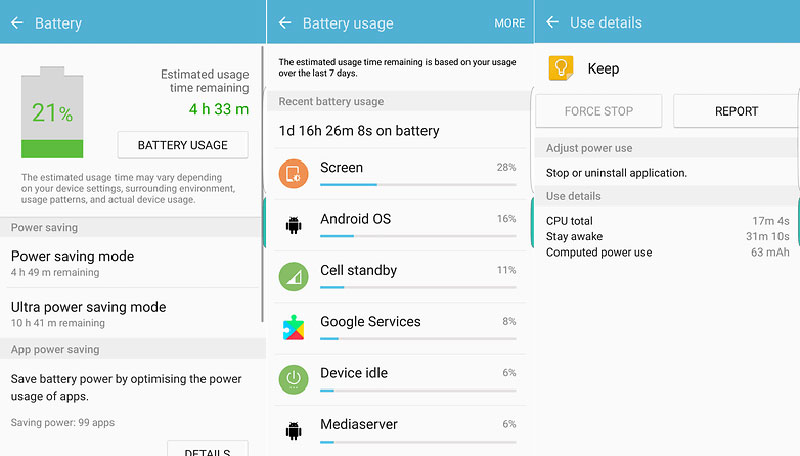
برنامههای بهینهسازی RAM و Task Killer
با گذشت زمان و استفاده از اندروید (بعنوان سیستم عامل) و بهبود سختافزارهای نصب شده، به نظر میرسد که استفاده از برنامههای Task Killer تاثیر مثبتی در خصوص توقف برنامههای در حال اجرا یا عمر باتری نخواهد داشت. تصور کنید که با مشکل کند شدن سیستم مواجه شدهاید و با استفاده از موارد ذکر شده سعی در توقف اجرای برنامههایی دارید که منابع سختافزاری و نرمافزاری گوشی شما را مصرف میکنند. در چنین شرایطی اضافه کردن یک برنامه دیگر به منظور انجام همین کار کمی غیر منطقی به نظر میرسد.
این نکته را نیز در نظر داشته باشید که این برنامه باید بر سرویسهای مورد استفاده در گوشی شما نظارت کند و همین امر باعث اجرای همیشگی این برنامه در پس زمینه سیستم عامل و در نتیجه استفاده همیشگی از منابع سیستم خواهد شد. فرض کنید برنامهای در پس زمینه گوشی شما در حال اجرا است و از آن جمله برنامههایی است که پس از متوقف کردن، مجددا بصورت خودکار اجرا میشود. حال اگر از Task Killer استفاده کنید، این برنامه بطور مداوم سعی در توقف اجرای برنامه فوق خواهد داشت و همین امر باعث تخلیه بیشتر باتری و استفاده بیشتر از RAM گوشی خواهد شد.
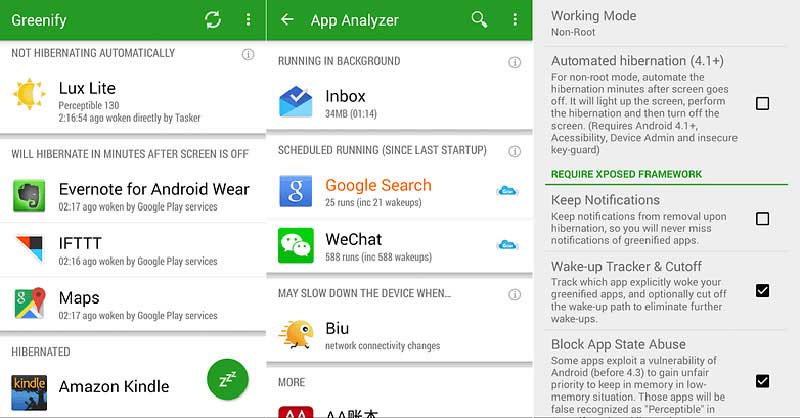
شما چه فکر میکنید؟ استفاده از Task Killerها و برنامههای بهینه سازی RAM به عمر باتری کمک میکند یا برای آن مضر است؟ نظرات خود را با ما در میان بگذارید.
[ad_2]
لینک منبع
بازنشر: مفیدستان
عبارات مرتبط با این موضوع
دانلود نرم افزار اجرای برنامه های اندروید در کامپیوتر نرمافزاراجرایدانلود نسخه جدید نرم افزار اجرای برنامه های اندروید در کامپیوتر نسخه کارآفرینی سازمان خود را چگونه هدایت کنیمکارآفرینی سازمان خود را چگونه هدایت کنیم ما زنده به آنیم که آرام نگیریم دانلود نرم افزار اجرای برنامه های اندروید در کامپیوتر …نرمافزاراجراینسخه جدید نرم افزار اجرای برنامه های اندروید در کامپیوتر به همراه نسخه روت شده اجرای برنامه و بازیهای آندروید بر آموزش نصب آموزش نصب برنامه آندروید در نرم افزار ۱ ابتدا نرم افزار را راهنمای نصب مکینتاش بر روی آموزشبعضی از سخت افزارهای سازگار با مکینتاش را تهیه کرده اید؟ بسیار عالی پس این مقاله را اخبار و اطلاعات استاندارد و مدیریت کیفیآفتاب بنزینهایی که در حال حاضر در داخل کشور عرضه میشود با آن استانداردی که ما پارسی نیوزخبرگزاری فارس حجتالاسلام رنجبر شیرازی رایزن فرهنگی ایران در سوریه گفت یکی از بهترین آنتی ویروس های جهان چیست؟ یک بدافزار است که کامپیوتر آلوده را قفل می کند و تمام فایل های روی آموزش نحوه کار با مسنجر تلگرام —سیر تا …آموزشآموزش نحوه کار با مسنجر تلگرام مسنجر تلگرام از قدرتمندترین ، پرسرعت دانلود نرم افزار اجرای برنامه های اندروید در کامپیوتر نرمافزار دانلود نسخه جدید نرم افزار اجرای برنامه های اندروید در کامپیوتر نسخه جدید کارآفرینی سازمان خود را چگونه هدایت کنیم کارآفرینی سازمان خود را چگونه هدایت کنیم ما زنده به آنیم که آرام نگیریم ×××××××××موجیم دانلود نرم افزار اجرای برنامه های اندروید در کامپیوتر به نرمافزار نسخه جدید نرم افزار اجرای برنامه های اندروید در کامپیوتر به همراه نسخه روت شده اجرای برنامه و بازیهای آندروید بر روی آموزش نصب آموزش نصب برنامه آندروید در نرم افزار ۱ ابتدا نرم افزار را دانلود راهنمای نصب مکینتاش بر روی آموزش بعضی از سخت افزارهای سازگار با مکینتاش را تهیه کرده اید؟ بسیار عالی پس این مقاله را دنبال بهترین آنتی ویروس های جهان آزمایشگاه کوییک هیل یک نوع جدیدی از را کشف کرده که از طریق نرم افزار ریموت در اخبار و اطلاعات استاندارد و مدیریت کیفی تاریخچه ای از چگونگی پیدایش نگرش ناب زادگاه تولید ناب در شرکت تویوتا در جزیره ناگویا در پرسش و پاسخ سریع به سوالات متداول کاربران اندروید و اپل و تلفنهمراهوتبلت پرسش و پاسخ سریع به سوالات متداول کاربران اندروید و اپل و ویندوز فون پارسی نیوز «خبرگزاری فارس» حجتالاسلام رنجبر شیرازی رایزن فرهنگی ایران در سوریه گفت یکی از تهمت é é é
لینک منبع :چگونه اجرای برنامههای کم کاربرد را در پس زمینه اندروید متوقف کنیم